MacOS Sierra je skvělý operační systémově a jednoduše nejlepší pro všechny počítače a notebooky Apple. Pokud máte Mac, pak jste pravděpodobně nemůže dočkat, až si ruce na Sierra- za předpokladu, váš systém podporuje. Nicméně, i když váš Mac nepodporuje Sierra může existovat několik důvodů, proč je nemusí být možné nainstalovat na pevný disk.
Pro začátek, to trvá asi 8 GB úložného prostoru. I když to je minimum doporučené společností Apple, budete pravděpodobně potřebovat trochu více využívat ji. Kromě toho, pokud používáte starší Mac, pak se stále potýkají s několika problémy při spuštěné Sierra. Máte také zálohovat celý systém před instalací MacOS Sierra, který je nesmíte nechat ujít krok ve všech změnách. Pro ty, kteří mají velké množství dat na svých počítačích Mac, může to být velmi zdlouhavý proces.
However- je řešením pro všechny, že. Můžete prostě jít dopředu a nainstalovat MacOS Sierra na externí pevný disk, a pak spustit svůj Mac z toho!
Předpoklady
Není pochyb, o tom, že vám ušetří spoustu problémů a potíží, pokud nainstalujete MacOS Sierra na externím disku. To bude dokonce vám umožní použít stejný pevný disk s více Maců, aniž aktualizaci na Sierra na každém z nich. Aby však bylo možné začít s tím, budete potřebovat externí pevný disk. Vzhledem k tomu, Apple vyžaduje, abyste měli o něco více než 8 GB volného místa, jakýkoliv pevný disk, dokonce jeden s 128 GB jen bude dělat v pohodě. Pro lepší výkon, je doporučeno, aby se jako SSD.
Budete muset stáhnout MacOS Sierra z Mac App Store také. K tomu stačí otevřít App Store na vašem počítači Mac, a hledat pro MacOS Sierra. Můžete si také stáhnout MacOS Sierra přímo kliknutím na odkaz z vašeho počítače Mac. Pokud váš Mac je kompatibilní, pak se objeví možnost stahování. Klikněte na něj a stahování začne.
Velikost ke stažení je kolem 5 GB, a celková doba se může lišit v závislosti na vašem připojení k internetu, stejně jako servery společnosti Apple.
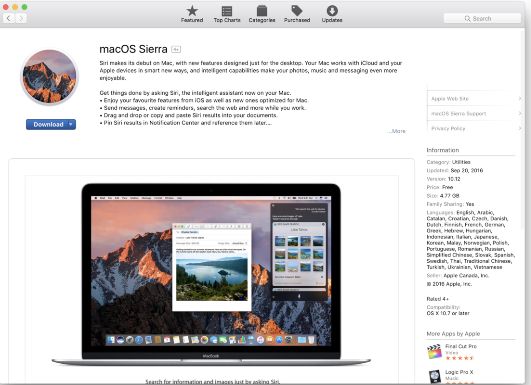
Jakmile budete mít pevný disk, můžete jít dopředu a postupujte podle jednoduchých kroků k instalaci a používání MacOS Sierra z externího disku.
Instalace MacOS Sierra na externí disk
1. Příprava pevného disku pro instalaci
Před instalací MacOS Sierra na pevném disku, budete muset vyčistit. Ujistěte se, že neexistuje žádná důležitá data na pevném disku. Poté ji připojte k počítači Mac, přejděte na Finder a vyberte Applications.

Z aplikací, přejděte na položku Správa a odtud, najít a dvakrát klikněte na Disk Utility. Na kartě Disk Utility, vyberte externí pevný disk, který je připojen k počítači Mac, a poté klikněte na Smazat v horní části.
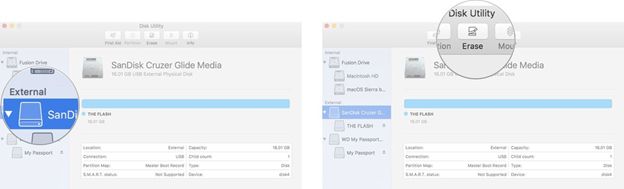
Nyní přejmenujte na něco jako Sierra, který si budete pamatovat, vyberte ‚Mac OS Extended (žurnálovaný) ve formátu a poté klikněte na smazat. Jakmile se proces dokončí, klepněte na Hotovo a jste připraveni k zahájení instalace.
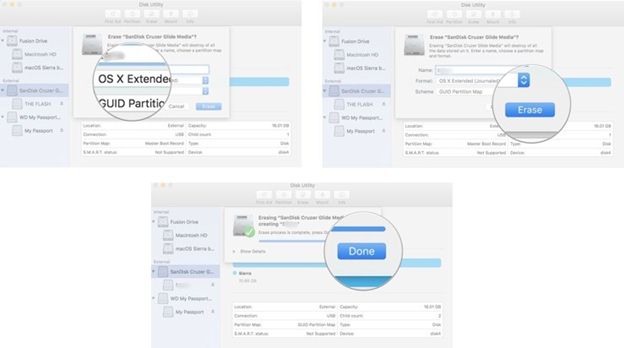
2. Vytvoření bootovací disk
Jakmile je váš pevný disk formátován, budete muset proměnit bootovací disk. Než začnete, budete potřebovat přístup správce k počítači Mac.
Krok 1 Přejděte na Finder otevřít okno, a z levé strany, zvolte Applications.

Krok 2 V okně aplikace, najít a klikněte na Nástroje, a odtud jít do terminálu.
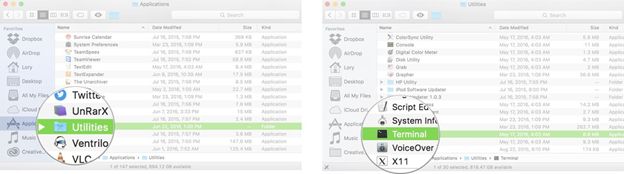
Krok 3 Nyní si vzpomenout na jméno, které jste nastavili pro formátování externí disk (tj sierra). V případě, že jste to s názvem něco jiného než Sierra, poté proveďte příslušné změny v následujícím textu. Jakmile jste v terminálu, zadejte následující text a zajistit používat název vašeho disku je všude tam, kde je Volumes / sierra v písemné formě.
sudo / Applications / Install \ MacOS \ Sierra.app/Contents/Resources/createinstallmedia --volume / Volumes / sierra --applicationpath / Applications / Install \ MacOS \ Sierra.app -nointeraction
Krok 4 Po klepnutí na zadání, budete požádáni o heslo k účtu správce. Při zadávání hesla, bude žádný text tam v okně terminálu. V závislosti na disku, tento proces může trvat delší dobu. Jakmile se okno zprávy ‚Done‘, můžete zavřít disku.
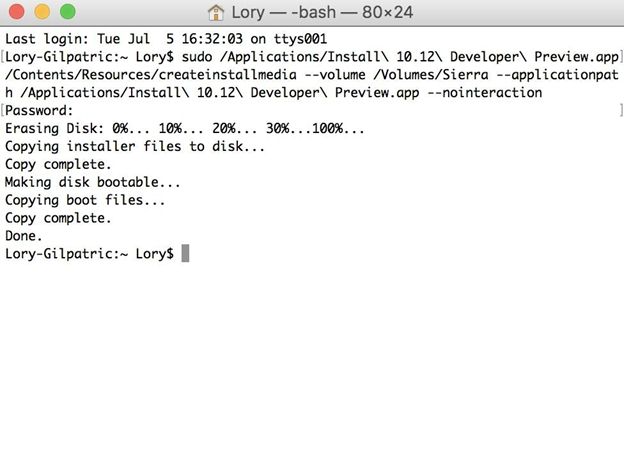
Používání MacOS Sierra s Bootable pevný disk
Jakmile je výše uvedený krok dokončí, externí pevný disk bude připraven ke spuštění systému MacOS sierra na jakémkoli kompatibilním Mac. Za prvé, budete muset vypnout Mac, na kterém chcete spustit Sierra ze spouštěcího disku. Pak se před zapnutím, připojení disku přes USB portu na Mac.
Pak zase na počítači Mac, a jakmile uslyšíte zvuk spuštění, stiskněte tlačítko Option a držte je stisknuté. Během několika vteřin, dostanete obrazovku, která vás vyzve k výběru vhodného pevného disku pro bootování z. Na této obrazovce vyberte ten, na kterém jste nainstalovali MacOS Sierra, a budete mít brzy svůj Mac běží Sierra!
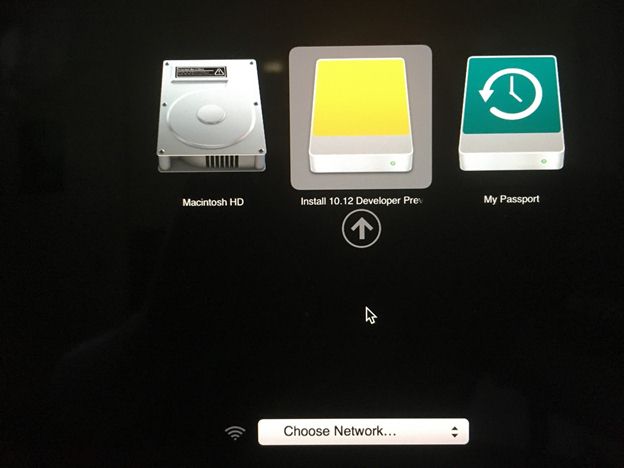
Tak, jak budete postupovat podle těchto jednoduchých kroků, budete mít nakonfigurován MacOS Sierra spustit z externího pevného disku. Nemusíte se starat o tom, kolik volného místa je v počítači Mac, nebo cokoliv jiného tohoto druhu. Prostřednictvím tohoto přístupu, můžete spustit MacOS Sierra na jakémkoli kompatibilním Mac bez nutnosti samostatně stáhnout a nainstalovat na jeden jeden. Kromě toho, protože nejsou tam žádné zálohy pevného disku počítače Mac je to nutné, proces se bude týkat poměrně méně potíží.
Jakékoliv změny nebo soubory, které dělají mohou být uloženy na vašem počítači Mac, stejně, takže nemusíte mít strach o tom, kde jsou vaše data. To může být skvělý způsob, jak mít stejný operační systém ve svém osobním i pracovním Maců. Tak, teď, nemusíte se starat o uvolnění jednotky vašeho počítače Mac nebo odděleně stažení na každém PC v house jen nastavit to jednou na externí pevný disk, a vše ostatní je postaráno!

- Obnovit ztracené nebo smazané soubory, fotografie, zvuk, hudbu, e-maily z libovolného paměťového zařízení efektivně, bezpečně a úplně.
- Podporuje obnovu dat z odpadkového koše, pevný disk, paměťové karty, flash disku, digitálního fotoaparátu a videokamery.
- Podpora pro obnovu dat pro náhlé vymazání, formátování, poškození pevného disku, napadení virem, selhání systému za různých situací.
- Náhled před obnovením umožňuje provádět selektivní obnovu.
- Podporované OS: Windows 10/8/7 / XP / Vista, Mac OS X (Mac OS X 10.6, 10.7 a 10.8, 10.9, 10.10 Yosemite, 10.10, 10.11 El Capitan, 10.12 Sierra) na iMac, MacBook, Mac Pro atd.






